
[HEISS] So laden Sie Videos von Facebook einfach auf 5 Arten herunter

Sind Sie schon einmal auf ein fesselndes Video auf Facebook gestoßen und hätten sich gewünscht, Sie könnten es für später speichern? Nun, Sie sind nicht allein. In diesem Artikel zeigen wir Ihnen 5 einfache Methoden, wie Sie Videos von Facebook herunterladen können. Egal, ob es sich um ein lustiges Katzenvideo, eine herzerwärmende Geschichte oder ein informatives Tutorial handelt, wir haben alles für Sie.
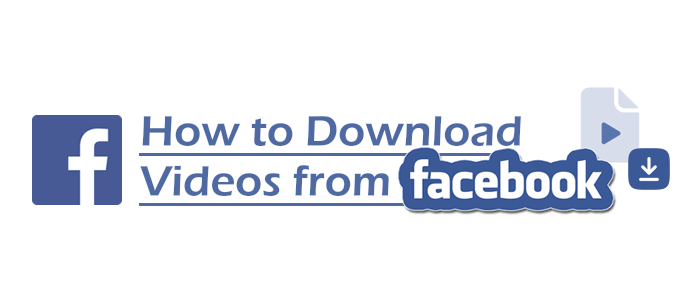
"Wie kann ich ein Facebook-Video auf meinen Computer herunterladen?"
Wenn Sie auch darüber nachdenken, dann werden die in diesem Abschnitt vorgestellten Methoden sicherlich in der Lage sein, Ihr Problem perfekt zu lösen.
Es gibt jetzt viele praktische Online-Tools im Internet, mit denen Sie Videos von Facebook herunterladen können. Für die Verwendung solcher Tools müssen Sie keine spezielle Software herunterladen. Sie müssen nur bestimmte Websites besuchen. Nehmen Sie fdown.net als Beispiel: Es handelt sich um eine Website, die zum Herunterladen von Facebook-Videos entwickelt wurde, und hier sind die Schritte, um sie zu verwenden:
Schritt 1. Kopieren Sie die URL des Videos, das Sie speichern möchten, von der Webseite.

Schritt 2. Besuchen Sie fdown.net, fügen Sie den Videolink in das Suchfeld ein und klicken Sie auf die Schaltfläche "Herunterladen". Die Website erkennt automatisch die von Ihnen eingegebene URL und zeigt die verfügbaren Dateien zum Download an.
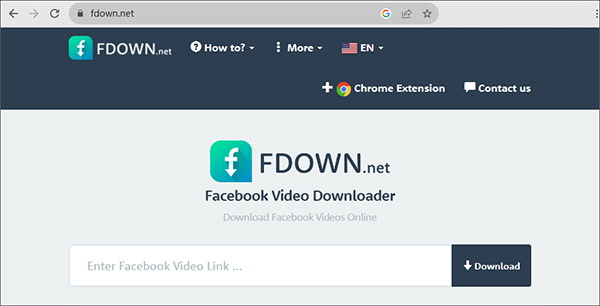
Sie können auch einige Chrome-Erweiterungen verwenden, die im Chrome Web Store heruntergeladen werden können, um Videos von verschiedenen Plattformen, einschließlich Facebook, herunterzuladen. Hier nehmen wir Video Downloader Pro als Beispiel. Mit dieser Erweiterung können Sie Inhalte von vielen sozialen Plattformen herunterladen, darunter Facebook, Instagram, Vimeo, Twitter, TikTok und mehr. Im Folgenden finden Sie die Schritte zur Verwendung dieser Erweiterung zum Herunterladen von Facebook-Videos:
Anmerkung: Einige Benutzer haben berichtet, dass diese Erweiterung möglicherweise nicht effektiv funktioniert. Wenn Sie Probleme mit dieser Erweiterung haben, die nicht wie erwartet funktioniert, können Sie alternative Erweiterungen ausprobieren oder andere Methoden ausprobieren. Sie können auch versuchen, ähnliche Erweiterungen in verschiedenen Browsern wie Firefox zu installieren.
Schritt 1. Besuchen Sie den "Chrome Web Store", installieren Sie Video Downloader Pro und Sie können diese Erweiterung für einen einfachen Zugriff an die Erweiterungsleiste anheften.
Schritt 2. Gehen Sie auf die Webseite des Videos, das Sie herunterladen möchten, und klicken Sie auf das Symbol "Video Downloader Pro" in der oberen rechten Ecke. Dieses Tool erkennt automatisch die Dateien, die auf dieser Webseite zum Download zur Verfügung stehen, und listet sie auf. Sie können die benötigten Dateien frei auswählen und auf das Symbol "Herunterladen" klicken, um sie auf Ihrem lokalen Gerät zu speichern.
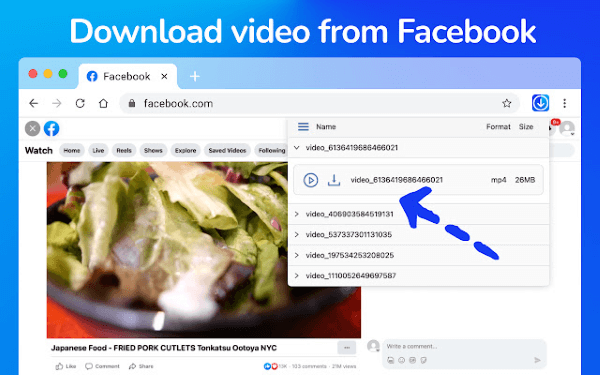
Wenn Sie es aus Sicherheitsgründen vorziehen, keine Websites zu besuchen oder Tools herunterzuladen, können Sie auch direkt erfassen, was Sie speichern möchten. Diese Methode nutzt die integrierte "XBOX Game Bar"-Funktion, die in Windows 10 und höheren Versionen verfügbar ist. Sie können diese Funktion aktivieren, indem Sie gleichzeitig die Tasten "Windows + G" in einem beliebigen Fenster drücken.
Windows 10-Benutzer, die dieses Tool nicht auf ihrem Computer installiert haben, können es aus dem Microsoft Store herunterladen . Für Benutzer anderer Betriebssysteme oder verschiedener Versionen von Windows können Sie in diesem Artikel eine geeignete Bildschirmaufzeichnungssoftware eines Drittanbieters herunterladen:
10 erstaunliche MP4-Bildschirmrekorder-Optionen: MP4-Videos einfach aufnehmen
Hier sind die Schritte für die Verwendung der XBOX Game Bar-Funktion zum Aufzeichnen von Facebook-Videos:
Schritt 1. Besuchen Sie die Webseite des Videos, das Sie speichern möchten, und klicken Sie auf das "Vollbildsymbol", um das Video abzuspielen. Drücken Sie gleichzeitig die Tasten "Windows + G", um die "XBOX Game Bar" zu starten. Sie können auf das Symbol "Einstellungen" oben in der Symbolleiste klicken, um die Game Bar nach Ihren Wünschen zu konfigurieren.
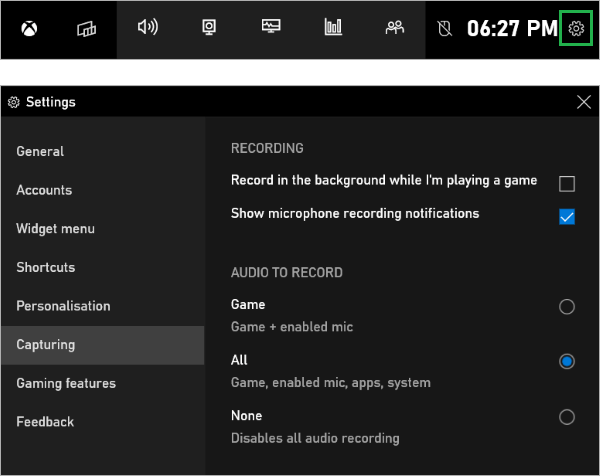
Schritt 2. Klicken Sie auf die Schaltfläche "Aufnahme starten", und dieses Tool zeichnet Ihre Bildschirmaufnahme automatisch auf.
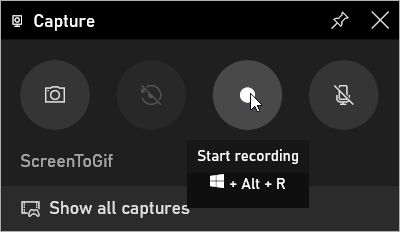
Schritt 3. Sie können auf die Schaltfläche "Mikrofon" am Ende der "Aufnahmestatusleiste" klicken, um auszuwählen, ob Mikrofon-Audio aufgenommen werden soll. Nachdem die Videowiedergabe abgeschlossen ist, klicken Sie auf die Schaltfläche "Quadrat", um die Aufnahme zu stoppen. Das Video wird standardmäßig im Ordner "C:\Users\Administrator\Videos\Captures" gespeichert.
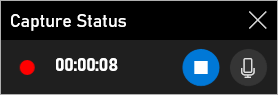
Schritt 4. Sie können die in Teil 3 beschriebenen Schritte ausführen. , um die von Ihnen gespeicherten Videos zu bearbeiten.
Lesen Sie auch:
Drücken Sie Play Anywhere: Die Welt des Herunterladens von YouTube-Filmen
"Wie lade ich ein Video von Facebook auf mein Handy herunter?" Für Benutzer mit ähnlichen Anforderungen können Sie sich auf die beiden in diesem Abschnitt vorgestellten Methoden beziehen.
Wenn Sie auf Facebook auf ein Video stoßen, das Ihnen gefällt, wie können Sie es in Ihrem eigenen Facebook-Konto speichern? Hier sind die Schritte:
Schritt 1. Besuchen Sie die Webseite des Videos, das Sie speichern möchten, klicken Sie auf die Schaltfläche "Weitere Optionen" und wählen Sie dann "Video speichern", um dieses Video zu Ihrem Ordner "Gespeicherte Videos" hinzuzufügen.

Schritt 2. Starten Sie die Facebook-App auf Ihrem Mobiltelefon, klicken Sie auf die untere Registerkarte "Menü" und wählen Sie dann die Option "Gespeichert". Sie werden es dort finden.
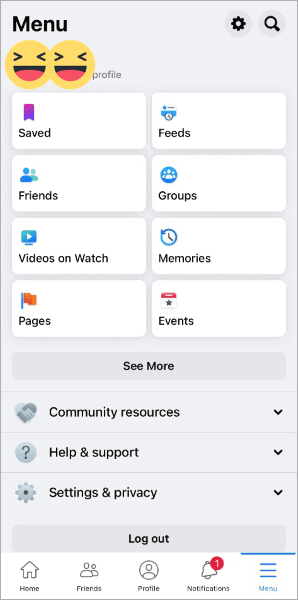
Friendly Social Browser ist eine Anwendung, die viele beliebte soziale Plattformen (Facebook, Instagram, Twitter, TikTok, Reddit und mehr) kombiniert. Mit dem Friendly Social Browser können Sie Ihre Lieblings-Facebook-Videos ganz einfach auf Ihr Mobilgerät herunterladen.
Hier sind die Schritte, um diese App zum Herunterladen von Facebook-Videos zu verwenden:
Schritt 1. Laden Sie Friendly Social Browser herunter, installieren und öffnen Sie ihn und melden Sie sich dann bei Ihrem Facebook-Konto an.
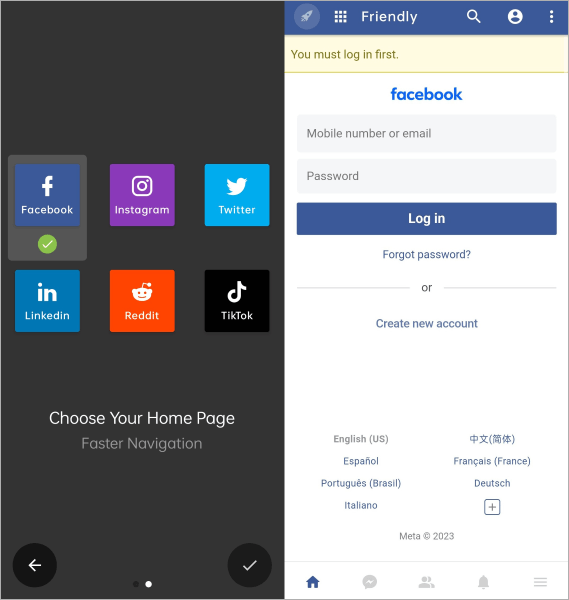
Schritt 2. Suchen Sie das Video, das Sie speichern möchten, und klicken Sie auf die Option "Video herunterladen", um es auf Ihrem Gerät zu speichern.
Möglicherweise benötigen Sie außerdem:
Maximierung der Reichweite: Expertentipps zum Komprimieren von Videos für Facebook
Der ultimative Leitfaden für den besten Video-Downloader: Top 10 Apps für Windows
Sie sind sich nicht sicher, was Sie mit Ihrem heruntergeladenen Video machen sollen? Erstellen Sie fantastische vertikale Videos mit Video Converter Ultimate, einem leistungsstarken Video-Editor. Dieses Tool funktioniert mit verschiedenen Videotypen und kann die Videoqualität verbessern, indem es die Auflösung erhöht, Rauschen entfernt, stabilisiert und Helligkeit und Kontrast anpasst. Außerdem können Sie Videoformate konvertieren, Dateigrößen reduzieren, Wasserzeichen entfernen und verschiedene Bearbeitungswerkzeuge verwenden.
Hier sind weitere Highlights dieses Tools:
So bearbeiten Sie Ihre Videos mit Video Converter Ultimate:
01Laden Sie die Software herunter und öffnen Sie sie. Fügen Sie Ihre Videos hinzu, indem Sie auf "Dateien hinzufügen" oder "Ordner hinzufügen" klicken, oder ziehen Sie sie einfach per Drag & Drop in das Tool.
02Bearbeiten Sie Ihr Video ganz einfach, indem Sie auf die Symbole "Bearbeiten", "Ausschneiden" oder "Video verbessern" klicken. Sie können beispielsweise unerwünschte Abschnitte aus dem Video entfernen, indem Sie den Clipper entlang des Fortschrittsbalkens schieben.

03Nachdem Sie Ihre Bearbeitungen abgeschlossen haben, wählen Sie "Speichern". Wenn Sie mehrere Videos zusammenführen möchten, können Sie eine Vorschau des kombinierten Ergebnisses anzeigen und dann auf die Schaltfläche "Alle konvertieren" klicken.

Können Sie mit den fünf Methoden, die wir in diesem Artikel untersucht haben, jetzt ein Video von Facebook herunterladen? Ganz gleich, ob Sie sich für die Verwendung von Online-Tools, Browsererweiterungen oder dedizierter Software entscheiden, Sie sind mit dem Wissen ausgestattet, um dies zu erreichen. Viel Spaß beim Herunterladen!
Verwandte Artikel:
[Nützliche Tricks] So laden Sie ein YouTube-Video ohne YouTube Premium herunter
Private YouTube-Videos herunterladen: Navigieren in Datenschutz und Berechtigungen
YouTube Video Downloader ohne Wasserzeichen [Online & Offline]
Laden Sie YouTube-Videos zu Windows: 9 bewährte Methoden enthüllt
Wie lade ich YouTube-Videos im Stapel auf den Computer herunter?
Einfachste Lösung zum Herunterladen von Online-Videos in großen Mengen auf Mac OS X